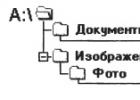Для прошивки ТВ-приставки MAG-250 , Вам надо скачать последнюю версию прошивки с официального сайта Инфомир — ссылка . Для прошивки ТВ-приставки MAG-250 по USB Вам понадобиться флешка, размером не более 8 Гигабайт и отформатированную в файловой системе FAT32. Для прошивки ТВ-приставки MAG-250 по Мультикасту Вам нужен будет сетевой LAN-кабель для соединения компьютера и ТВ-приставки и набор программ: DHCP-сервер и mcast.exe .
1. Прошивка MAG-250 через USB.
1. Включаем флешку в USB-порт с тыльной стороны MAG-250 .
2. Включаем приставку MAG-250 Menu на пульте управления.
3. Попадаем в BIOS тв-приставки MAG-250 :
Выбираем раздел Инструментов обновления приставки — Upgrade Tools. Здесь нужно выбрать пункт USB Bootstrap и нажать кнопку > (вправо):
Ждем, пока ТВ-приставкаMAG-250 запишет прошивку на flash-память и перезагрузится.
4. После перезагрузки, приставка MAG-250 должна запуститься с новой прошивки.
2. Прошивка MAG-250 через мультикаст.
Если Вы не можете прошить ТВ-приставку MAG-250 через USB или это у Вас по какой-то причине не получается, тогда нужно пробовать прошить через Мультикаст . Для этого файлы прошивки MAG250 — Bootstrap и imageupdate — нужно поместить в одну папку. Пусть это будет папка mag250 на диске C . Туда же надо положить файл mcast.exe и dualserver.exe , ссылки на которые я приводил выше.
1. Включаем ТВ-приставку MAG-250 , нажимаем и держим нажатой кнопку Menu на пульте управления.
2. Попадаем в BIOS приставки MAG-250:
Выбираем раздел Upgrade Tools .
3. Подключаем компьютер к приставке с помощью сетевого LAN-кабеля. Обжим кабеля — обычный, прямой.
4. На сетевой плате Вашего компьютера пропишите IP-адрес 192.168.1.1 и маску 255.255.255.0 .
5. Запустите программу dualserver.exe . Для этого Вам надо запустить командную строку (Win+R и вы строке Открыть ввести cmd , нажать ОК ).
6. В командной строке Windows пишем команду C:\mag250\dualserver -v . Сервер должен запуститься и работать. Сворачиваем (а не закрываем) окно командной строки.
7. Запускаем программу mcast.exe двойным кликом мыши. Она попросить выбрать сетевой интерфейс, через который мы будет прошивать MAG-250 :
Выбираем 192.168.1.1, Подключение по локальной сети . Нажимаем кнопку Select . Откроется следующее окно:
Тут надо сменить адрес трансляции первого потока (Stream 1 ) на тот, который слушает MAG-250 — 224.50.0.70:9000 . Адрес второго потока (Stream 2 ) менять не надо. Нажмите обе кнопки Start .
7. На приставке MAG-250 надо выбрать пункт MC Upgrade и нажать кнопку > (вправо)
После этого приставка MAG250 начнет ловить Бутстрап по адресу мультикаст-потока:
После этого приставка MAG-250 должна перезагрузиться с новой прошивкой .
На примере приставки MAG 250
1.
Для начала нужно скачать нужную версию прошивки. Для этого:
- Переходим на сайт soft.infomir.com.ua
- Выбраем в предложенном списке нужную модель, т.е. MAG250
- В появившемся списке папок выбираем release/
- Далее выбрать 0.2.18-r22 (имя 0.2.18-r22 действительно на 09.03.18 - с последующим обновлением прошивки данная папка может называться иначе)
- В появившемся списке для скачивания выбрать (кликнуть левой клавишей мыши) пункты Bootstrap_250 и
2.
Далее необходимо переименовать скаченные файлы. Для этого нажмите правой кнопкой мыши на названии файла и из контекстного меню выберите значение Переименовать . Финальное название файлов должно выглядеть следующим образом: Bootstrap и imageupdate соответственно.
3.
Подготавливаем usb носитель для прошивки. Форматируем его в FAT32 . Создаем на накопителе папку. Название папки должно соответствовать модели Вашей приставки. Название указываем строчными латинскими буквами, без пробелов - mag250
4.
Копируем в созданную папку оба файла прошивки Bootstrap и imageupdate .
5.
6.
Отключите приставку от питания, включите и зажмите кнопку Menu на пульте. После чего на экране появится меню начального загрузчика.
7.
В случае, если в появившемся меню первый пункт не TV Sistem , а Upgrade Menu - выберите пункт Upgrade Menu нажатием кнопки Вправо . В противном случае переходите к следующему пункту.
8.
В открывшемся меню при помощи кнопки Вниз выберите пункт Upgrade Tools и активируйте его кнопкой Вправо .
9.
В открывшемся меню активируем пункт USB Bootstrap кнопкой Вправо .
Если после осуществленных действий приставка не загрузилась, или процесс перепрошивки не был корректно завершен, то отключите приставку от питания, включите удерживая кнопку "меню" до появления синего экрана и смените значение Boot Mode с NAND на NAND2, или наоборот. И повторите процесс обновления ПО.
После загрузки приставки вы попадёте во внутренний портал, необходимо перейти на Settings
и далее на System settings
, далее на расширенные настройки - Advanced settings
(пункт с картинкой отвёртки и гаечного ключа) - и в первом поле сменить язык на русский стрелочками на пульте.
Далее восстановить все настройки как после обычного сброса настроек.
ТВ-приставки являются одним из немногих доступных средств расширения функциональности устаревших морально и многих современных телевизоров, а также мониторов. Одним из самых популярных подобных продуктов можно считать ТВ-Бокс MAG-250 от производителя Infomir. Разберемся, как оснастить приставку новой версией прошивки и вернуть к жизни нерабочий девайс.
Главной функцией MAG-250 является предоставление возможности просмотра телеканалов IP-TV на любом телевизоре или мониторе с интерфейсом HDMI. В зависимости от версии прошивки, данная опция и дополнительный функционал может выполняться приставкой по-разному. Поэтому ниже представлены варианты установки как официальных версий ПО, так и модифицированных сторонними разработчиками программных оболочек.
Вся ответственность за результаты манипуляций с программной частью ТВ-Бокса лежит только на пользователе! Администрация ресурса за возможные негативные последствия выполнения нижеизложенных инструкций ответственности не несет.
Прежде чем приступать к процессу установки программного обеспечения, приготовьте все необходимые инструменты. Имея под рукой все нужное, можно быстро и просто провести прошивку, а также исправить ситуацию, если во время манипуляций произойдет какой-либо сбой.

Необходимое
В зависимости от выбранного способа установки ПО и нужного результата, для операций может понадобиться следующее:
- Ноутбук или ПК, функционирующий под управлением Windows любой актуальной версии;
- Качественный патч-корд, посредством которого ТВ-Бокс соединяется с сетевой картой ПК;
- USB-носитель объемом, не превышающим 4 Гб. В случае если такая флешка отсутствует, можно взять любую – в описании способов установки системы в MAG250, в которых понадобится данный инструмент, описано как подготовить его перед использованием.
Популярностью MAG250 обусловлено наличие большого числа доступных прошивок для девайса. В целом, функционал разных решений очень похож и поэтому пользователь может выбирать любую версию системы, но в модифицированных сторонними разработчиками оболочках гораздо больше возможностей. Способы установки официальных и модифицированных ОС в МАГ250 совершенно не отличаются. При загрузке пакетов следует учитывать факт того, что для полноценной прошивки девайса во всех случаях понадобятся два файла – загрузчик «Bootstrap***» и образ системы «imageupdate» .
Официальное ПО от производителя
В рассматриваемых ниже примерах используется официальная версия оболочки от Infomir. Скачать последнюю версию официальной прошивки можно с FTP-сервера производителя.

Модифицированная программная оболочка
В качестве альтернативного решения применяется прошивка от команды Dnkbox, как модификация, характеризуемая наличием множества дополнительных опций, а также оболочка, получившая наибольшее количество положительных отзывов пользователей.

В отличие от официальной версии системы, устанавливаемой в приставку производителем, решение от ДНК оснащено возможностями, которые представлены:
- Телепрограммой с yandex.ru и tv.mail.ru.
- Интегрированными клиентами Torrent и Samba.
- Поддержкой меню, созданных пользователем самостоятельно.
- Автоматическим запуском IP-TV.
- Функцией сна.
- Записью принимаемого приставкой медиапотока на сетевой диск.
- Доступом к программной части девайса через протокол SSH.

Существует несколько версий оболочки от DNK, предназначенных для установки в разные аппаратные ревизии девайса. По ссылке ниже можно загрузить одно из решений:
- Архив «2142» . Предназначен для устройств, в которых установлен процессор STI7105-DUD.
- Файлы из пакета «2162» применяются для инсталляции в приставки с процессором STI7105-BUD и поддержкой AC3.

Определить аппаратную версию MAG250 очень просто. Достаточно проверить наличие оптического разъема для вывода звука на задней панели девайса.
- Если разъем присутствует – приставка с процессором BUD.
- Если отсутствует – аппаратная платформа DUD.
Определяете ревизию и скачиваете соответствующий пакет:
Устанавливать альтернативную прошивку в MAG 250 следует предварительно инсталлировав «начисто» официальную версию системы. В противном случае в процессе работы могут возникнуть ошибки!
Прошивка
Основных способов прошивки MAG250 — три. В действительности приставка довольно «капризна» в плане переустановки ПО и достаточно часто не принимает инсталлируемые образы с ОС. В случае возникновения ошибок в процессе применения того или иного способа, просто переходите к следующему. Наиболее действенным и безотказным является способ №3, но он наиболее трудоемок в реализации с точки зрения обычного пользователя.

Способ 1: Встроенное средство
Если приставка работает нормально и целью прошивки является простое обновление версии ее программного обеспечения либо переход на модифицированную оболочку, можно воспользоваться встроенным средством, позволяющим провести обновление прямо из интерфейса MAG250.
Подготовка флешки.
Внимание! Все данные на флешке в процессе нижеописанных операций будут уничтожены!
Как уже было сказано выше, объем носителя для манипуляций с ТВ-Боксом МАГ250 не должен превышать 4 Гб. Если такая флешка имеется, форматируете ее любым доступным средством в FAT32 и переходите к пункту №10 инструкции ниже.
В том случае, когда наличествующая USB-Flash больше 4 Гб, выполняем с первого пункта следующее.
- Чтобы сделать носитель пригодным для использования в качестве инструмента прошивки МАГ250, можно уменьшить его объем программными средствами. Одним из самых удобных решений для такой операции является программа MiniTool Partition Wizard .
- Загружаете, устанавливаете и запускаете приложение.
- Подключаете USB-Flash к ПК и дожидаетесь ее определения в MiniTool.
- Кликаете по области, отображающей пространство флешки, таким образом выделив ее, и переходите по ссылке «Format Partition» в левой части окна Partition Wizard.
- В появившемся окошке выбираете из раскрывающегося перечня «FAT32» в качестве файловой системы и сохраняете параметры, нажав «ОК» .
- Снова выделяете область флеш-драйва и переходите в пункт «Move/Resize Partition» слева.
- Для изменения размера раздела на флешке сдвигаете специальный ползунок влево таким образом, чтобы в поле «Partition Size» получилось значение чуть менее 4 Гб. Нажимаете кнопку «ОК» .
- Кликаете по «Apply» в верхней части окна и подтверждаете начало операции – «YES» .
- Дожидаетесь окончания процесса в MiniTool Partition Wizard,

а в итоге получаете флешку, пригодную для дальнейших манипуляций с МАГ250.
- Загружаете компоненты прошивки по ссылке в начале статьи, распаковываете архив в случае, если скачано модифицированное решение.
- Полученные файлы переименовываете в «Bootstrap» и «imageupdate» .
- На флешке создаете каталог с именем «mag250»
и помещаете в него файлы, полученные в предыдущем шаге.

Имя каталога на флешке должно быть именно таким, как указано выше!











Процесс инсталляции


Способ 2: «БИОС» приставки
Инсталляция системного ПО в МАГ250 посредством использования опций настроечной среды и USB-носителя с прошивкой является одним из самых действенных и популярных среди пользователей методов. Очень часто выполнение нижеизложенного помогает восстановить неработоспособный программно аппарат.


Способ 3: Восстановление через Мультикаст
Последний способ установки системного ПО в MAG250, который мы рассмотрим, чаще всего используется для восстановления «окирпиченных» ТВ-Боксов — таковых, которые не работают должным образом или не запускаются вообще. Методология восстановления предполагает использование фирменной утилиты производителя приставки Multicast File Streamer. Кроме программы, позволяющей передавать файлы посредством сетевого интерфейса, понадобится приложение для создания DHCP-сервера на ПК. В нижеописанном примере для этой цели используется DualServer. Загрузить инструменты можно по ссылке:
Напоминаем, первое, что нужно сделать, решив прошить приставку, это инсталляция официальной версии системы. Даже если в итоге планируется использование модифицированного решения, пренебрегать этим советом не стоит.
- Загруженные файлы прошивки, а также утилиты помещаете в отдельный каталог, расположенный на диске «С:» . Файл Bootstrap_250 переименовываете в Bootstrap .
- На время проведения операции по прошивке MAG 250 через Мультикаст временно отключите антивирус и (обязательно) брандмауэр, установленные в Windows.
- Настраиваете сетевую плату, к которой будет подключаться прошиваемая приставка на статический IP «192.168.1.1»
. Для этого:


- Подключаете MAG250 к сетевому разъему ПК при помощи патч-корда. Питание приставки при этом должно быть отключено!
- Запускаете меню настроек, нажав и удерживая «MENU» на пульте, после чего подключив питание к приставке.
- Сбрасываете настройки девайса, выбрав опцию «Def.Settings»
,

а затем подтвердив намерение нажатием кнопки «ОК» на пульте.
- Перезагружаете меню параметров, выбрав пункт «Exit&Save»

и подтвердив перезагрузку кнопкой «ОК» .
- В процессе перезагрузки не забудьте зажать на пульте кнопку «MENU» .
- На ПК вызываете консоль, в которой посылаете команду:
C:\папка_с_прошивкой_и_утилитами\dualserver.exe –v
- После ввода команды нажимаете «Enter»
, что приведет к запуску сервера.

Командную строку не закрываете до завершения процесса установки ПО в МАГ250!
- Переходите в каталог с утилитами и файлами системного программного обеспечения. Оттуда открываете приложение mcast.exe .
- В появившемся перечне сетевых интерфейсов отмечаете пункт, содержащий «192.168.1.1» , а затем нажимаете «Select» .
- В главном окне приложения Multicast File Streamer в поле «IP address, port» раздела «Stream1/ поток1» вносите значение 224.50.0.70:9000 . В точно таком же поле раздела «Stream2/ поток2» значение не меняете.
- Нажимаете кнопки «Start»
в обоих разделах потоковой передачи,

что приведет к началу трансляции файлов прошивки через сетевой интерфейс.
- Переходите к экрану, демонстрируемому приставкой. Меняете значение параметра «Boot Mode» на «Nand» .
- Заходите в «Upgrade Tools» .
- Далее – вход в «MC Upgrade» .
- Начнется процесс переноса файла загрузчика во внутреннюю память ТВ-бокса,

а по его завершении отобразится соответствующая надпись на экране.

- Следующие этапы не потребуют вмешательства, все осуществляется автоматически:

















Вышеописанные способы прошивки ТВ-приставки MAG250 позволяют расширить функциональность решения, а также восстановить работоспособность аппарата. Внимательно отнеситесь к подготовке и выполнению инструкций, тогда процесс преобразования программной части в целом отличного аппарата займет около 15 минут, а результат превзойдет все ожидания!
Перед обновлением
- Перед обновлением прошивки рекомендуется проверить текущую версию. Для этого после загрузки портала необходимо нажать кнопку «SET» , далее выбрать пункт меню «Device info» . Актуальная прошивка содержит в строке image description фразу «A1» , либо в строке RootFS version содержит значение «0.2.18-r23» и выше.
Ручное обновление прошивки в режиме «DHCP Upgrade» MAG250 Micro
В этом режиме приставка должна быть подключена в IPTV-порт (bridge) маршрутизатора, т.к. параметры обновления получаются с DHCP-сервера
- Нажимаем кнопку "MENU"
- Выбираем пункт "Upgrade Tools" и на ПДУ нажимаем кнопку "вправо".
- Выбираем пункт "DHCP Upgrade" и на ПДУ нажимаем кнопку "вправо". Начнется обновление прошивки приставки.
- По окончанию обновления (около 5 минут) приставка должна сама перезагрузиться и перейти на портал VOKA.
Ручное обновление прошивки в режиме «MC Upgrade» MAG250 Micro
В этом режиме приставка должна быть подключена через NAT роутера (в любой LAN-порт не являющийся IPTV-портом)
- Приставка отключена от сети ~230В
- Нажимаем кнопку "MENU" на пульте дистанционного управления приставкой и удерживаем ее.
- Подключаем к приставке питание. Появится нечто подобное на BIOS. Отпускаем кнопку "MENU".
- Выбираем пункт "Upgrade Tools" и на ПДУ нажимаем кнопку "вправо" .
- Выбираем пункт "MC Upgrade" и на ПДУ нажимаем кнопку "вправо" . Начнется обновление прошивки приставки.
- По окончанию обновления (около 5 минут) приставка должна сама перезагрузиться и перейти на портал VOKA. *Дополнительно после ручного обновления приставки и загрузки портала VOKA рекомендуем сменить разрешение экрана на комфортное. Для этого необходимо нажать кнопку «SET» на пульте, далее выбрать меню «System Settings» – «Video» . В данном пункте меню стрелками на пульте (Влево, Вправо) выбираем необходимый Video output mode (1080p-50) и Graphic resolution (1280x720) Далее сохраняем конфигурацию копкой пульта «ОК» .
Новейшая разработка компании «Инфомир», объединившая в себе максимальное количество востребованных операторами широкополосного доступа технических возможностей и непревзойденное удобство использования для конечного потребителя интерактивного цифрового телевидения. Приставка отвечает всем современным требованиям к мультимедиа-устройствам, включая поддержку потокового видео, видео по запросу, воспроизведение цифровых каналов в высоком качестве, а также доступ к ОТТ-сервисам (YouTube, Picasa, онлайн-кинотеатры, прогноз погоды и др.) и интернет-браузер.
На росийском рынке приставка продаётся под маркой . Основное отличие - наличие программируемого пульта.
MAG-250 Micro и MAG-245 является отличным абонентским решением в сочетании с головными станциями , и Middleware от компании
В этой статье мы подробно рассмтрим как обновить прошивку на данной STB и как её восстановить.
Итак у нас в наличии имеется телевизионная IPTV приставка MAG 250 Micro, на которой необходимо обновить прошивку. С чего же начать?
1. Зайти в меню BIOS, для этого необходимо:
- Выключить питание
- Нажать и держать зажатой кнопку «Menu » на пульте ДУ
- Не отпуская кнопки «Menu » включить питание STB MAG 250 Micro
В результате на экране видим следующую картину:
2. Пункт меню «Upgrade Tools », войти нажатием на пульте ДУ вправо
3. Выбрать «USB Bootstrap » (на USB накопителе должна быть создана папка mag250, в которой должны находиться 2 файла: bootstrap и imageupdate)
4. Подключить USB накопитель и подтвердить нажатием ОК начало процесса обновления


5. Дождаться окончания обновления и перезагрузки устройства

Похожие статьи